Wer mobil und digital kommunizieren will, kommt oft nicht mehr an WhatsApp, dass Facebook 19 Milliarden Dollar wert war, vorbei. 500 Millionen aktive Nutzer, die pro Tag 700 Millionen Bilder, 100 Millionen Videos und bis zu 20 Milliarden Nachrichten pro Tag verschicken: Trotz aller Kontroversen rund um die Facebook-Übernahme, erstarkender Rivalen wie Line, Telegram und WeChat oder immer wiederkehrenden Datenschutzproblemen bleibt das enorme Wachstum der Messaging-App ungebremst. Wer mit Freunden, Familie und Kollegen digital kommunizieren will, dem bleibt selten die Wahl – WhatsApp ist bei vielen zum Standard geworden.
1. Hintergrundbilder:
Es klingt banal, ist aber mit Sicherheit ein Erfolgsfaktor von WhatsApp im Unterschied zu anderen Apps: Nutzer können das Hintergrundbild personalisieren und es sich so in der App, die dutzende oder gar hunderte Male pro Tag aufgerufen wird, gemütlich machen. Kostenlose Wallpapers für WhatsApp gibt es etwa hier für Android oder hier für iPhone, man kann aber natürlich auch eigene Bilder einstellen. Ändern kann man sie unter „Einstellungen“ –> „Chats“ -> „Hintergrund“.
2. Info anpassen:
„Hey there! I am using WhatsApp“ steht nach wie vor bei vielen Kontakten der Messaging-App. Dabei kann man diesen Satz ändern, und zwar unter „Einstellungen“ -> „Profil“ -> „Info“. Erlaubt sind übrigens auch Emojis wie Smileys oder der erhobene Daumen. Da der Satz standardmäßig für alle anderen Kontakte sichtbar ist, sollte man überlegen, was adäquat ist. Wer oft mit Arbeitskollegen bei WhatsApp chattet, sollte eher nicht “bin gerade betrunken” oder ähnliches hineintippen.
3. Broadcasten:
WhatsApp ist nur zum Chatten zu zweit oder in kleinen Gruppen da? Falsch, mit der App kann man auch bis zu 250 Kontakte auf einmal erreichen. Die Funktion dazu heißt “Broadcast” und erlaubt es, eine Nachricht an viele Personen auf einmal zu senden, ohne dass die Empfänger sich gegenseitig sehen – vergleichbar mit der BCC (“Blind Copy Carbon”) in E-Mails. Weil die Funktion leider gerne für Spam verwendet wird, muss man zuerst eine “Broadcast-Liste” anlegen und jeden gewünschten Kontakt einzeln hinzufügen. Während der Wahlen in Indien richtete BBC India einen Nachrichten-Dienst ein, um Menschen am Handy einfach mit Infos zur Wahl versorgen zu können. Inzwischen gibt es viele Firmen, die diese Funktion nutzen, um ihre User täglich mit Infos zu versorgen.
4. Nummer ändern:
Ein WhatsApp-Konto ist immer mit einer Handynummer verknüpft, über die der Nutzer eindeutig identifiziert wird und mit anderen Usern in Kontakt steht. Wenn man seine Nummer (z.B. beim Provider-Wechsel) ändert, muss man das WhatsApp rechtzeitig mitteilen, damit der eigenen Account auf die neue Nummer umgestellt wird. Dazu muss die alte Nummer noch aktiv sein, Anleitungen für die verschiedenen mobilen Betriebssysteme findet ihr hier.
5. Nachrichten lassen sich sharen:
Von Twitter („Retweet“) und Facebook („Share“) kennt man die Teilen-Funktionen schon, mit deren Hilfe sich Postings wie ein Lauffeuer in sozialen Netzen verbreiten können. Auch bei WhatsApp kann man die Meldungen anderer (z.B. ein witziges Video, Foto oder Links) sharen: Dazu hält man lange mit dem Finger auf den Beitrag und sendet ihn dann an eine anderen Chat weiter.
6. Auto-Downloads abstellen:
Wer WhatsApp intensiv nutzt, wird vielleicht schon bemerkt haben, dass sich die eigene Foto/Video-Galerie am Smartphone schnell mit den erhaltenen Inhalten füllt. Denn die App speichert empfangenen Content automatisch am Smartphone. Wer das nicht oder nur unter bestimmten Voraussetzungen (WLAN, 3G, Roaming) will, der stellt dies unter „Einstellungen“ -> „Datennutzung“ entsprechend seiner Präferenzen sein.
7. Benachrichtigungen managen:
WhatsApp kann ziemlich nerven, wenn in einer oder mehreren Gruppen viel geschrieben wird – das Smartphone plingt, surrt und/oder blinkt dann ohne Ende. Im Einstellungsbereich „Benachrichtigungen“ kann man etwa Töne, Vibration oder Pop-ups ausstellen, die über den Empfang von Nachrichten informieren. Für viele Nutzer ist es am sinnvollsten, sich die Benachrichtigungen nur visuell (am iPhone als kleiner Kreis mit der Anzahl der neuen Objekte oder auf Android als Notification in der Statusleiste) anzeigen zu lassen. Wenn man „live“ mit jemanden chattet, sieht man ohnehin, ob der andere gerade schreibt und weiß auch so, dass man in wenigen Sekunden eine Nachricht erhält.
8. „Zuletzt online“ verbergen:
WhatsApp kann sehr verräterisch sein, weil andere Kontakte standardmäßig sehen können, wann man zuletzt in der App war und ob man eine Nachricht schon gelesen hat. Da folgen dann oft Vorwürfe wie: „Du musst meine doch Nachricht gesehen haben, warum hast du nicht zurückgeschrieben?!“ Zum Glück kann man diese Info unter „Einstellungen“ –> Account -> „Datenschutz“ ausstellen.
9. Die Häkchen richtig verstehen:
Viele WhatsApp-Nutzer glauben, dass zwei Häkchen neben einer Nachricht bedeutet, dass der Empfänger diese gelesen hat. Das ist aber falsch: Wie man auch in den WhatsApp-FAQ nachlesen kann, bedeutet der erste Haken, das die Nachricht am WhatsApp-Server eingetroffen ist, der zweite Haken, dass die Nachricht ans Smartphone des Empfängers zugestellt wurde. Wer also mal mit dem Vorwurf konfrontiert wird, dass man nicht auf eine Doppelhäkchen-Nachricht reagiert hätte, kann immer noch argumentieren, diese noch gar nicht gelesen zu haben. Zumindest, wenn er die Gelesen-Funktion ausgestellt hat. Standardmäßig werden den Häkchen nämlich blau, sobald der Empfänger die Nachricht gelesen hat. Im Menü unter „Einstellungen“ -> „Account“ -> „Datenschutz“ lässt sich aber auch das deaktivieren.
10. Kontakte auf den Startbildschirm:
Wenn man sehr oft mit einer Person kommuniziert, kann es praktisch sein, diesen Kontakt direkt auf den Startbildschirm des Smartphones zu platzieren – dann muss man nicht immer WhatsApp extra öffnen, um zum Chat zu gelangen. Um die Funktion zu aktivieren, wischt ihr den Reiter auf Chats. Dann wählt ihr den Chat aus, tippt auf die Menüpunkte, dann „Mehr“ und dann „Verknüpfung hinzufügen“. Das Profilfoto des Kontakts wird dann wie ein App-Symbol am Homescreen angezeigt, ein Tipper darauf führt direkt zu seinem Profil mit allen Kontaktmöglichkeiten von Telefon über E-Mail bis eben WhatsApp.
11. Nervende Kontakte blockieren:
Wer andere WhatsApp-Nutzer aus welchem Grund auch immer blockieren will, kann dies unter „Einstellungen“ -> „Account“ –> „Datenschutz“ –> „Blockierte Kontakte“ tun. Außerdem geht das direkt im Chat bei den Menüpunkten, „Mehr“ -> „Blockieren“. Deren Nachrichten bekommt man dann nicht mehr zugestellt, außerdem sehen sie die eigenen „Zuletzt online“-Infos oder Statusmeldungen nicht mehr. Dass man selbst von einem anderen Nutzer blockiert wurde, kann man nur an diesen Anzeichen erkennen, eine direkte Info darüber gibt es nicht.
12. WhatsApp Web:
Seit Mitte Januar 2015 kann man WhatsApp auch im Browser am Computer nutzen. Dazu scannt man einen QR-Code auf dem Bildschirm mit der Smartphone-Kamera und dann lassen sich der Browser und die App miteinander verbinden. In Echtzeit werden dann bei aktiver Internetverbindung des Smartphones Chat-Nachrichten auch im Browser-Tab angezeigt. Die Funktion findet ihr im Menü unter „WhatsApp Web“.
13. Alte Chats aufs neue Handy:
So, wie man früher seine SMS als Erinnerungsstücke mit aufs neue Handy mitgenommen hat, kann man WhatsApp-Chats ebenfalls von einem Gerät auf das andere übertragen. Das Prozedere ist bei jedem mobilen Betriebssystem etwas anders: Bei iPhones läuft es etwa über die iCloud, bei Android muss man die Back-up-Datei z.B. mittels microSD-Karte oder Dateitransfer vom alten aufs neue Gerät übertragen. Chat-Verläufe von einem BlackBerry, Nokia S40 oder Windows Phone kann man derzeit noch nicht übertragen. Auch von iPhone zu Android oder umgekehrt funktioniert leider nicht.
14. WhatsApp ohne SIM-Karte:
Prinzipiell ist ein WhatsApp-Account an eine Telefonnummer geknüpft, was die Verwendung auf einem Tablet erschwert. Allerdings gibt es einen Trick: Man kann sich mit einer Festnetznummer anmelden. Die SMS mit dem Freischalt-Code kann so zwar nicht empfangen werden, aber man kann stattdessen den automatischen Anruf abwarten, der nach ca. 5 Minuten kommt und bei dem eine Computer-Stimme den Code ansagt. Eine genaue Anleitung gibt es hier.
15. Sprachnachrichten leise anhören:
Immer wieder werden bei WhatsApp Sprachnachrichten verschickt. Wenn man das Smartphone normal in der Hand hält, werden diese Audio-Botschaften in der gerade eingestellten Lautstärke des Geräts über dessen Lautsprecher abgespielt – was etwa in der U-Bahn andere mithören lässt. Die einfache Lösung: auf Play drücken, Smartphone ans Ohr halten, und schon kann kein anderer mehr mithören. Mithilfe des Helligkeitssensors weiß WhatsApp, dass das Handy ans Ohr gehalten wird und wechselt zum Telefonlausprecher.
16. WhatsApp löschen:
Wer WhatsApp aus dem einen oder anderen Grund (Facebook-Übernahme, Nachrichtenflut, Datenschutz) satt hat, kann seinen Account auch wieder löschen, und zwar unter „Einstellungen“ –> „Account“ und „Account löschen“. Dabei werden auch die Chatverläufe gelöscht und man wird aus allen WhatsApp-Gruppen entfernt, Zahlungsdaten verbleiben laut AGB noch 30 Tage auf den Servern der Firma. Nur die App löschen reicht nicht, da bleibt das Konto erhalten.
17. Alternativen:
Wer nicht ohne Messaging-App sein kann und WhatsApp den Rücken kehrt, der kann auf (halbwegs) sichere Alternativen wie Signal, Telegram oder Threema ausweichen. Die Krux an der Sache: Man muss auch seine Kontakte davon überzeugen, zu diesen Alternativen zu wechseln, und das fällt bei 500 Millionen aktiven WhatsApp-Nutzern möglicherweise schwer.
[UPDATE] 18. Back to Basics – der Status ist wieder da:
Ein Update der App im März 2017 sorgte dafür, dass aus der Status nun nicht mehr das Textfeld war, wie oben beschrieben, sonder ein Snapchat-Abklatsch mit der sogenannten „Stories“-Funktion. Natürlich gab es einen Aufschrei der Nutzer – so wie eigentlich immer, wenn man Menschen ein beliebtes Online-Feature wegnimmt. Aber im Gegensatz zu vielen anderen Programmen, die diesen Aufschrei einfach aussitzen, brachte WhatsApp seinen Nutzen den über alles geliebten Status zurück – als „Info“.
Aktualisiert von der Redaktion am Donnerstag, 30. März 2017.
iPhones bei Amazon kaufen (Provisions-Link).
Android-Smartphones bei Amazon kaufen (Provisions-Link).
Windows-Smartphones bei Amazon kaufen (Provisons-Link).
Image „Whatsapp“ by antonbe (CC0 Public Domain)
Artikel per E-Mail verschicken
Schlagwörter: Browser, chat, chrome, facebook, kommunikation, Messaging, messenger, Smartphone, tipps, Web-App, WhatsApp

![Whatsapp (Image by antonbe [CC0 Public Domain] via Pixabay)](https://www.netzpiloten.de/wp-content/uploads/2016/10/Whatsapp-Image-by-antonbe-CC0-Public-Domain-via-Pixabay-1140x500.png)
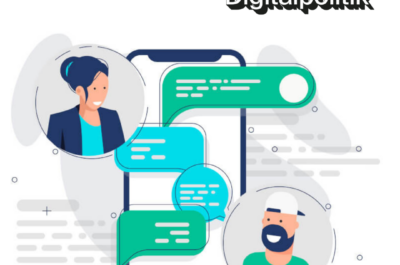


5 comments
Hallo…
Der Punkt häufige Kommunikation mit einem Kontakt und diesen auf dem homescreen platzieren ist sehr interessant. Aber funktioniert nie nem iPhone nicht, oder bin ich da mir zu doof :) weder über Kontakte im Telefonbuch noch in whatsapp findet sich der Punkt.
Hallo,
kann man whatsApp so einstellen, dass andere Kontakte nicht sehen können, wenn ich mit jemandem schreibe? Nutze ein Android.
freu mich über eine Lösung – danke und Grüße Jo
Nicht, dass ich wüsste.
Lieber Tobias,
Danke für den Artikel.
Gibt es denn eine Möglichkeit Whats app nur für bestimmte Kontakte zu nutzen oder gibt es eine alternative app dazu?
Ich möchte nicht ständig von allen Kontakten über whats app ereichbar sein.
Danke schon mal im voraus.
Christine
Hallo
ich hatte vorher WathsApp Plus und das fand ich viel besser.Man hat alles
Einstellen können sowie Onliene das hat man Deaktiveren können ,somit war ich zwar
Online aber für andere Unsichtbar.Es gab
viel Einstellungeu wo man die Privarsphäre
behalten konnte.
Leider gibt es diese App nicht mehr
wurde verboten.Ich finde es Schade das WathsApp nicht an Die Privatsphäre der
Nützer denkt den es bleibt mir überlassen ob ich es will das man es sieht ob ich
Online bin Od Schreibe.